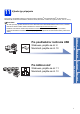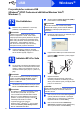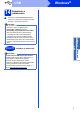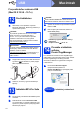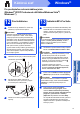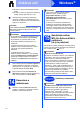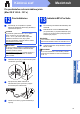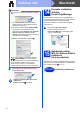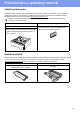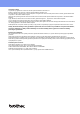Quick Setup Guide
Table Of Contents
- Stručný návod na obsluhu DCP-8110DN
- Začíname
- 1 Rozbaľte zariadenie
- 2 Odstráňte baliaci materiál zo zariadenia
- 3 Vložte papier do zásobníka
- 4 Pripevnite kryt ovládacieho panela
- 5 Pripojte napájací kábel
- 6 Zvoľte si jazyk
- 7 Nastavte kontrast LCD displeja (ak je to potrebné)
- 8 Nastavte dátum a čas
- 9 Automatický letný čas
- 10 Nastavte časové pásmo
- 11 Vyberte typ pripojenia
- Pre používateľov rozhrania USB (Windows® XP/XP Professional x64 Edition/Windows Vista®/Windows® 7)
- Pre používateľov rozhrania USB (Mac OS X 10.5.8 – 10.7.x)
- Pre používateľov rozhrania káblovej siete (Windows® XP/XP Professional x64 Edition/Windows Vista®/Windows® 7)
- Pre používateľov rozhrania káblovej siete (Mac OS X 10.5.8 - 10.7.x)
- Príslušenstvo a spotrebný materiál
- Začíname
11
Windows
®
Káblová sieť
Windows
®
Macintosh
Káblová sieť
Pre používateľov rozhrania káblovej siete
(Windows
®
XP/XP Professional x64 Edition/Windows Vista
®
/
Windows
®
7)
12
Pred inštaláciou
a Počítač musí byť ZAPNUTÝ a musíte byť
prihlásený s oprávneniami správcu.
b Odstráňte ochranný kryt z ethernetového portu
označeného symbolom .
c Pripojte sieťový kábel rozhrania do
ethernetového portu a potom ho pripojte
do voľného portu rozbočovača.
d Uistite sa, že sieťový vypínač zariadenia je
zapnutý.
13
Inštalácia MFL-Pro Suite
a Do mechaniky CD-ROM vložte inštalačný disk
CD-ROM. Keď sa na obrazovke zobrazí názov
modelu, vyberte svoje zariadenie. Keď sa na
obrazovke zobrazí výber jazykov, vyberte svoj
jazyk.
b Ak súhlasíte s podmienkami licenčných zmlúv,
kliknite na Inštalácia MFL-Pro Suite a Áno.
c Zvoľte možnosť Káblové sieťové pripojenie
(Ethernet) a potom kliknite na tlačidlo Ďalej.
d Keď sa zobrazí obrazovka Zistený
firewall/antivírusový program, zvoľte
možnosť Zmeniť nastavenia portu brány
firewall, aby bolo možné nadviazať sieťové
pripojenie, a pokračovať v inštalácii.
(Odporúča sa) a kliknite na tlačidlo Ďalej.
Ak nepoužívate Windows
®
Firewall, pozrite si
príručku používateľa pre váš softvér, kde
nájdete informácie o pridávaní nasledujúcich
sieťových portov.
Poznámka
•Inštalačný disk CD-ROM obsahuje softvér
Nuance™ PaperPort™ 12SE. Tento softvér
podporuje operačné systémy Windows
®
XP
(SP3 alebo novší), XP Professional x64 Edition
(SP2 alebo novší), Windows Vista
®
(SP2 alebo
novší) a Windows
®
7. Pred inštaláciou softvéru
MFL-Pro Suite nainštalujte najnovší servisný
balík (Service Pack) systému Windows
®
.
• Vypnite všetok osobný softvér typu firewall (iný
ako Windows
®
Firewall), anti-spyware alebo
antivírusové aplikácie a počas celej inštalácie
ich nechajte vypnuté.
Poznámka
Ak sa obrazovka Brother nezobrazí automaticky,
prejdite na Tento počítač (Počítač), dvakrát
kliknite na ikonu CD-ROM a potom dvakrát
kliknite na start.exe.
Poznámka
• Ak inštalácia nepokračuje automaticky, znova
otvorte hlavnú ponuku tak, že vysuniete
a znova vložíte disk CD-ROM alebo dvakrát
kliknete na program start.exe zkoreňového
priečinka, a vykonaním postupu od kroku b
nainštalujte softvér MFL-Pro Suite.
• V prípade operačných systémov
Windows Vista
®
a Windows
®
7: keď sa objaví
obrazovka Kontrola používateľských kont,
kliknite na Povoliť alebo Áno.
Poznámka
Ak chcete nainštalovať ovládač PS (ovládač
tlačiarne BR-Script3), zvoľte možnosť Vlastná
inštalácia a pokračujte podľa pokynov na
obrazovke.